Slå Global Logging På eller Av i Microsoft Outlook 365

Microsoft Support spurte om å dele feilloggen fra Outlook-app, men vet ikke hvordan? Finn her trinnene for Outlook Global Logging og Advanced Logging.
Har du noen gang møtt redselen ved å tilbakestille Mac-en ved et uhell? Den synkende følelsen når du innser at alle dine dyrebare bilder, dokumenter og arbeidsprosjekter kan gå tapt for alltid? Fortvil ikke! Mens en tilbakestilling av fabrikken tørker Macens interne lagring ren, er det fortsatt måter å gjenopprette tapte data.
Denne omfattende guiden vil lede deg gjennom ulike metoder for å berge filene dine, og gir håp selv under de verste digitale omstendigheter. Enten du er en erfaren tekniker eller en tilfeldig bruker, vil vi utforske alle veier for datagjenoppretting, fra innebygde macOS-funksjoner til tredjeparts programvareløsninger.
Forstå kjølvannet: Hva skjer under en fabrikkinnstilling?
En tilbakestilling av fabrikken på en Mac innebærer å tilbakestille systemet til sin opprinnelige tilstand og slette alle brukerdata og innstillinger. Selv om dette er et kraftig feilsøkings- og vedlikeholdsverktøy, kan det utilsiktet føre til tap av personlige filer, applikasjoner og viktige dokumenter. For å navigere i denne digitale gåten, la oss utforske trinn-for-trinn-prosessen for å gjenvinne dataene dine.
Les også: Tips for datagjenoppretting: Gjør og ikke gjør når du utfører datagjenoppretting
Gjenopprett data fra en Mac etter fabrikkinnstilling
Nå, til den spennende delen – gjenvinne tapte data. Avhengig av sikkerhetskopieringssituasjonen og teknisk kunnskap, er forskjellige alternativer tilgjengelige.
Metode 1: Lås opp The Secrets Of The Time Machine
Hvis du er en proaktiv Mac-bruker, er du sannsynligvis kjent med Time Machine , det innebygde sikkerhetskopieringsverktøyet. Dette magiske verktøyet lager automatisk øyeblikksbilder av systemet ditt, slik at du kan reise tilbake i tid og gjenopprette Mac-en til en tidligere tilstand. Hvis du har Time Machine aktivert og har sikkerhetskopiert dataene dine flittig, er det en lek å gjenopprette tapte filer etter en tilbakestilling av fabrikken.
På Apple Silicon Macs – Hold nede på/av-knappen til vinduet som viser oppstartsalternativene vises. Velg tannhjulikonet merket som Alternativer , og velg Fortsett for å starte gjenopprettingsmodus.
På Intel-drevne Mac-maskiner – Trykk og slipp strømknappen. Hold nede Kommando + R under oppstart og velg Gjenopprett fra Time Machine.
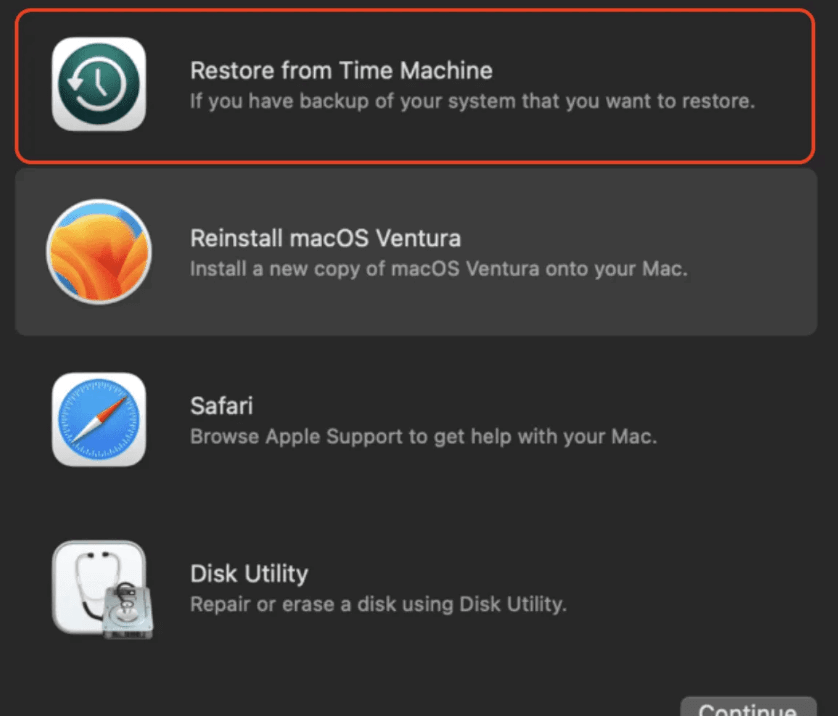
Gjør det til en vane å konsekvent sikkerhetskopiere Mac-en med Time Machine. Dette sikrer ikke bare beskyttelse av dataene dine, men forenkler også sømløs gjenoppretting når behovet oppstår i fremtiden.
Les også: Time Machine Backup mislyktes? 5 enkle måter å fikse Time Machine-problem på
Metode 2: Slipp løs kraften til iCloud
Hvis Time Machine ikke er din kopp te, frykt ikke! iCloud tilbyr et nytt lag med beskyttelse for dine verdifulle filer. Med iCloud Drive aktivert synkroniseres dokumentene, bildene og andre data automatisk til skyen. Dette betyr at du kan få tilgang til dem fra hvilken som helst enhet, selv etter en tilbakestilling av fabrikken.
Slik gjenoppretter du data fra iCloud:
Les også: Slik blir du kvitt "iCloud Storage Full"-varsling på Mac
Metode 3: Ringe inn ekspertene: Programvare for datagjenoppretting
I tilfeller der Time Machine- eller iCloud-sikkerhetskopier ikke er tilgjengelige, kan spesialisert datagjenopprettingsprogramvare være din ridder i skinnende rustning. Disse kraftige verktøyene skanner Mac-lagringen din for rester av slettede filer, selv etter en tilbakestilling til fabrikkstandard. Det er imidlertid avgjørende å velge pålitelig programvare med en dokumentert merittliste.
Når du ser etter en solid måte å gjenopprette data fra en fabrikktilbakestilling på en Mac, bør du vurdere Stellar Data Recovery som et respektabelt og godt pålitelig alternativ.
Slik bruker du Stellar Data Recovery til å gjenopprette data fra en Mac etter en tilbakestilling av fabrikken:
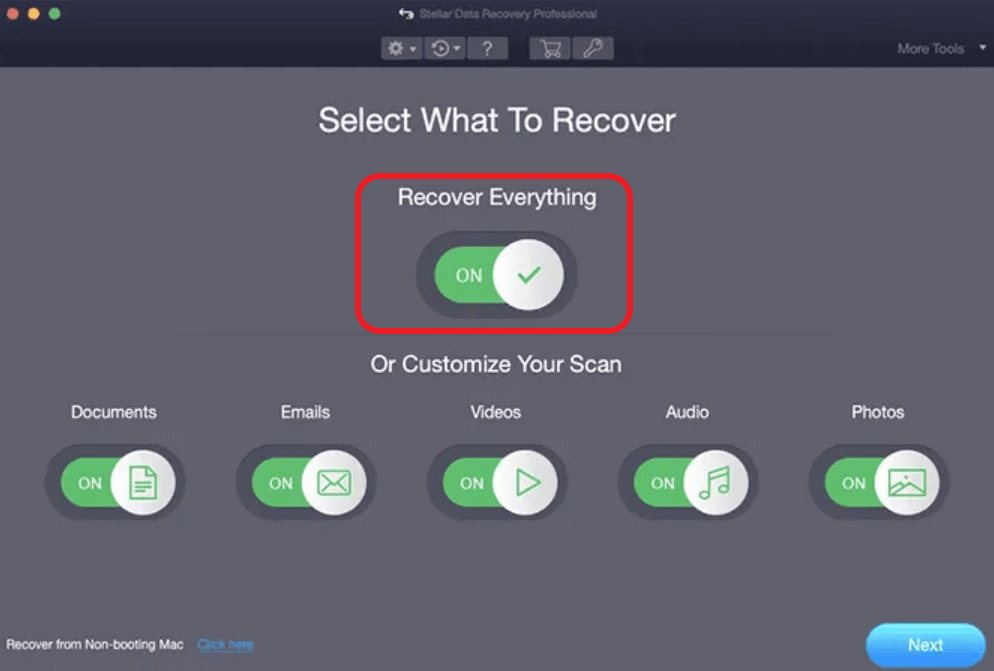
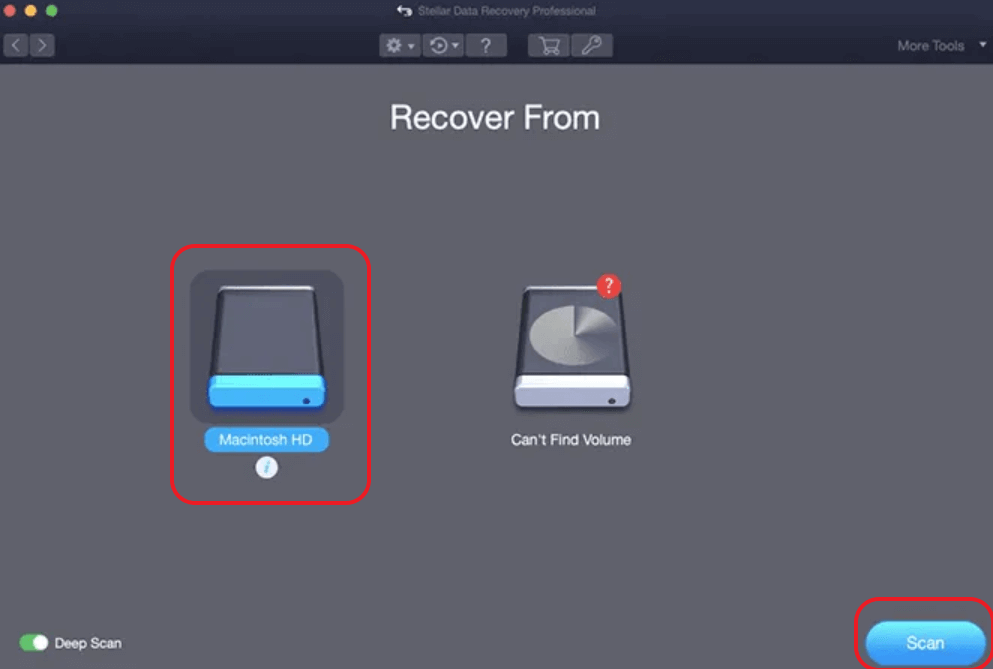
Forfattertips: Velg hvor du vil lagre de gjenopprettede filene – en ekstern stasjon eller et spesifisert sted. For å redusere sjansen for overskriving, pass på og hold deg unna disken der du henter dataene.
Gjør tilbakeslag til comeback – Gjenopprett data fra en Mac etter fabrikkinnstilling
Å miste data etter en tilbakestilling av fabrikken kan være stressende, men med riktig tilnærming kan du ofte redde de dyrebare filene dine. Å gjenopprette data fra en Mac etter en tilbakestilling av fabrikken kan virke som en skremmende oppgave, men bevæpnet med riktig kunnskap og verktøy kan du forvandle tilbakeslag til comeback. Ved å følge vår omfattende veiledning vil du ikke bare redde dataene dine, men også komme ut av opplevelsen med en økt forståelse av beste praksis for dataadministrasjon.
For flere slike feilsøkingsguider, lister og tips og triks relatert til Windows, Android, iOS og macOS, følg oss på Facebook, Instagram, Twitter, YouTube og Pinterest.
Microsoft Support spurte om å dele feilloggen fra Outlook-app, men vet ikke hvordan? Finn her trinnene for Outlook Global Logging og Advanced Logging.
Vil du fjerne Windows-tjenester som du ikke ønsker på PC-en din med Windows 11? Finn her noen enkle metoder du kan stole på!
Se hvor enkelt det er å legge til et ord eller et annet språk i stavekontrollen i Firefox. Se også hvordan du kan slå av stavekontrollen for nettleseren.
Ønsker du å aktivere eller deaktivere AutoRecover eller AutoSave alternativet? Lær hvordan du kan aktivere eller deaktivere AutoRecover-funksjonen i Word 2019 eller Microsoft 365.
Denne veiledningen beskriver hvordan du legger til sidetall i dokumenter i Microsoft Word 365.
Lær hvordan du logger på som administrator i Windows 10 og Windows 11. Få tips og triks for å administrere brukerkontoer og systeminnstillinger effektivt.
For å liste alle Windows 11-kontoer, åpne Innstillinger > Kontoer > Andre brukere og familiesider. Du kan også bruke kommandoprompt og PowerShell.
Oppdag raskeste måter å åpne Innstillinger-appen på Windows 11 med nyttige trinn og tips.
Lær hvordan du enkelt kan endre bakgrunnsbilde på Windows 11 ved hjelp av forskjellige enkle metoder.
Lær hvordan du effektivt tar skjermbilder i Windows 11 med Print Screen, Snip & Sketch og mer. Få tips og triks for å lagre og dele skjermbilder.
Oppdatering av enhetsdrivere er viktig for å fikse feil og forbedre kompatibiliteten i Windows 11. Lær hvordan du effektivt kan oppdatere driverne dine.
Lær hvordan du fjerner McAfee programvare fra Windows 11-PC-en din. Følg våre 5 trinn for avinstallering og sikkerhetstips.
Finn ut hvor "Min datamaskin" er på Windows 11 og hvordan du enkelt kan få tilgang til denne viktige funksjonen. Følg våre enkle trinn for å gjenopprette PC-ikonet.
Denne bloggen hjelper lesere med å deaktivere Copilot-funksjonen på Windows 11, hvis de ikke ønsker å bruke AI-modellen.
Lær hvordan du kan tilpasse Start-menyen i Windows 11 for en bedre brukeropplevelse. Oppdag tips for tilpasning som passer dine behov.
Lær hvordan du enkelt åpner Kontrollpanel i Windows 11 med flere metoder som gir deg frihet til å tilpasse innstillinger. Perfekt for de som ønsker å navigere effektivt i systemet.
Lær hvordan du oppretter en ny brukerkonto på Windows 11, både lokalt og online. Få nyttige tips og trinnvise instruksjoner her.
Ikke legg ut bildene dine gratis på Instagram når du kan få betalt for dem. Les og vet hvordan du tjener penger på Instagram og får mest mulig ut av denne sosiale nettverksplattformen.
Lær hvordan du enkelt redigerer og fjerner PDF-metadata. Denne veiledningen hjelper deg med å enkelt redigere eller fjerne PDF-metadata på et par enkle måter.
Vet du at Facebook har en komplett liste over telefonbokkontakter sammen med navn, nummer og e-postadresse.
Bluetooth lar deg koble Windows 10-enheter og tilbehør til PC-en din uten behov for ledninger. Her er ulike teknikker for å løse Bluetooth-problemer.
Lær deg å ta kontroll over personvernet ditt ved å tømme Bing-søkeloggen og Microsoft Edge-loggen med enkle trinn.
Oppdag den beste samarbeidsprogramvaren for små bedrifter. Finn verktøy som kan forbedre kommunikasjon og produktivitet i teamet ditt.
Lær hvordan du holder statusen din aktiv i Microsoft Teams. Følg våre trinn for å sikre at du alltid er tilgjengelig for kolleger og kunder.
Oppdag den beste prosjektledelsesprogramvaren for småbedrifter som kan hjelpe deg med å organisere prosjekter og oppgaver effektivt.
Gjenopprett siste økt enkelt i Microsoft Edge, Google Chrome, Mozilla Firefox og Internet Explorer. Dette trikset er nyttig når du ved et uhell lukker en hvilken som helst fane i nettleseren.
Hvis du har mange duplikater klumpet på Google Photos eller ønsker å eliminere duplikatbilder, så sjekk ut de mange måtene å slette duplikater i Google Photos.
Hvordan fikse at Nintendo Switch ikke slår seg på? Her er 4 enkle løsninger for å fikse at Nintendo Switch ikke slår seg på.
Lær hvordan du tilbakestiller Gmail-passordet ditt enkelt og sikkert. Endre passordet regelmessig for å beskytte kontoen din.
Lær hvordan du konfigurerer flere skjermer på Windows 10 med denne bloggen. Det være seg to eller tre eller flere skjermer, du kan enkelt sette opp skjermer for spilling eller koding.









![Slik avinstallerer du McAfee på Windows 11 [5 måter] Slik avinstallerer du McAfee på Windows 11 [5 måter]](https://blog.webtech360.com/resources8/images31/image-4917-0105182719945.png)

















